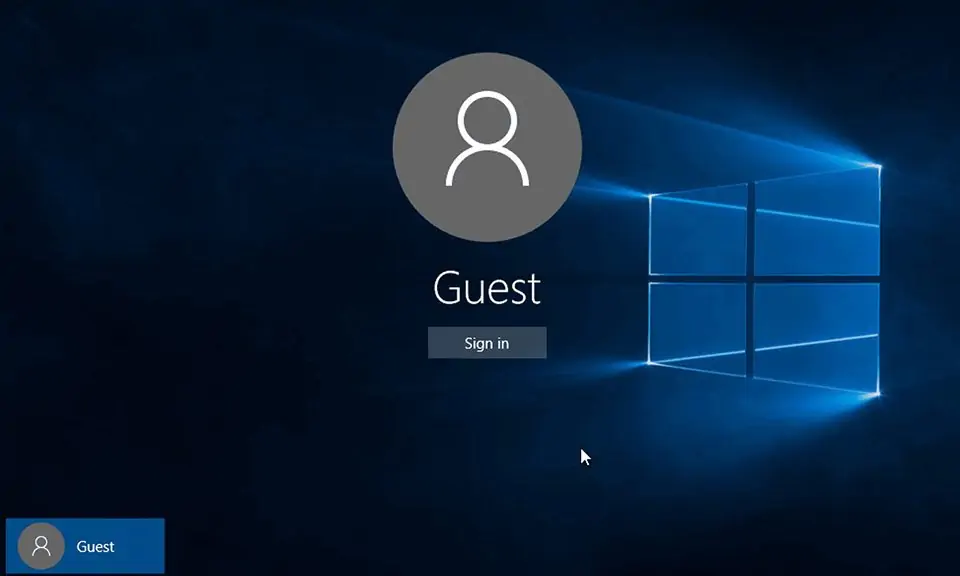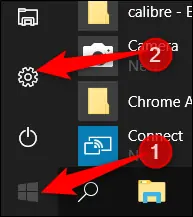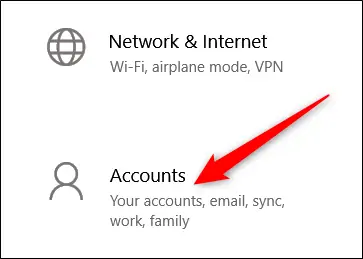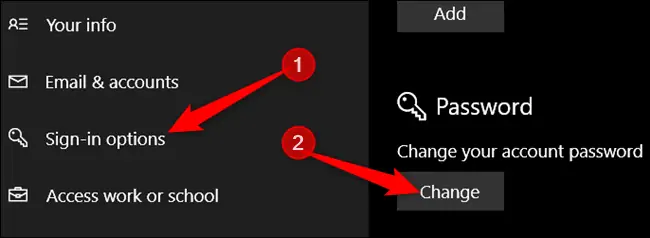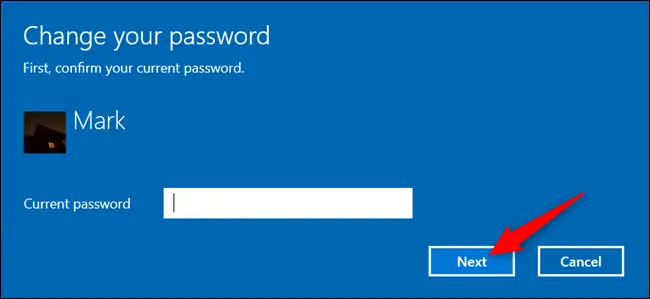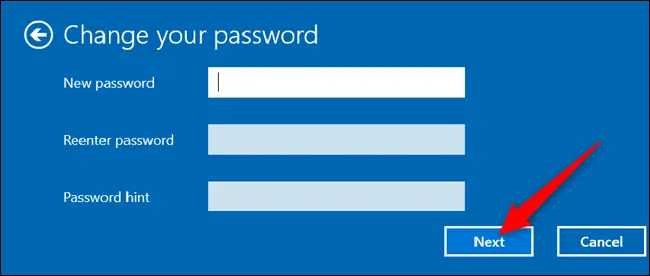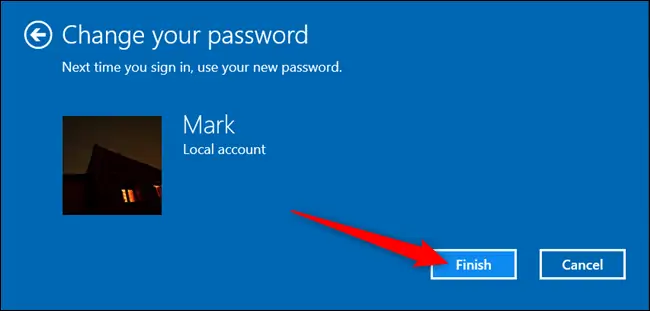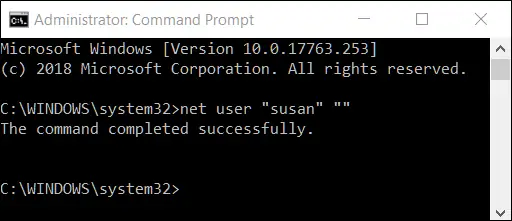استفاده از پسورد برای ورود به حساب کاربری در سیستم عامل ویندوز ۱۰، یکی از ملاحظات امنیتی و البته برای حفظ حریم خصوصی ضروری است. اما اگر کامپیوتری در دسترس اطفال و دیگران نباشد و بخواهید بدون وارد کردن رمز عبور سریعاً از آن استفاده کنید، میتوانید با خیال راحت رمز عبور را حذف کنید.
در این مقاله به روش حذف پسورد از حساب کاربری آفلاین در ویندوز ۱۰ میپردازیم. حذف کردن رمز عبور حساب آنلاین که در واقع ایمیل مایکروسافت است، غیرممکن است.
نکات مهم در مورد حذف پسورد حساب کاربری در ویندوز ۱۰
قبل از حذف کردن رمز عبور به چند نکته توجه کنید چرا که پسورد راهی برای جلوگیری از دسترسی همگان به اطلاعات شخصی و همینطور جلوگیری از ویروسی شدن یا نصب نرمافزارهای مزاحم محسوب میشود.
- حذف کردن پسورد حساب کاربری آفلاین در ویندوز ۱۰ امکانپذیر است اما اگر برای ورود به حساب کاربری از ایمیل استفاده کرده باشید و در واقع از حساب کاربری مایکروسافت استفاده کنید، نمیتوانید رمز عبور را حذف کنید. در این حالت میتوانید حساب کاربری را به حساب آفلاین تبدیل کنید و سپس حذف پسورد را در دستور کار قرار دهید. روش کار بسیار ساده است:
- رمز عبور حسابهای کاربری از نوع مدیر یا Administrator را بهتر است حذف نکنید چرا که در این صورت همه میتوانند روی ویندوز ۱۰ نرمافزارهای مختلف نصب کنند و تنظیمات سیستمی مهم را تغییر دهند. بهتر است برای استفادهی معمولی از حساب Standard استفاده کنید که محدودیتهایی دارد اما برای کاربری عمومی مناسب است.
- اگر تنها کاربر یک سیستم ویندوزی هستید، بهتر است به جای حذف کردن رمز عبور، لاگین خودکار در حساب کاربری را فعال کنید. البته در این حالت هم امنیت و حریم خصوصی به صورت کامل حفظ نمیشود.
در حالت عادی استفاده از رمز عبور به مراتب بهتر از کنار گذاشتن این روش است اما در حالتی که اطلاعات مهم و حیاتی در سیستمی موجود نباشد، حذف پسورد مشکل خاصی ایجاد نمیکند. اگر در مورد حذف رمز عبور مطمئن هستید، روش کار را در ادامه دنبال کنید.
روش حذف رمز عبور از حساب کاربری در ویندوز ۱۰
برای شروع روی آیکون چرخدنده در گوشهی منوی استارت ویندوز ۱۰ کلیک کنید تا اپلیکیشن Settings اجرا شود.
سپس روی گزینهی Accounts کلیک کنید.
در سمت چپ و ستون کناری روی Sing-in options کلیک کنید. سپس در سمت راست روی دکمهی Change زیر بخش Password کلیک کنید.
حال برای حذف کردن رمز عبور، ابتدا پسورد فعلی را در فیلد Current password وارد کنید و روی Next کلیک کنید.
در صفحهی بعدی در فیلد New password و Reenter password که برای ورود رمز عبور جدید و تکرار آن در نظر گرفته شده، هیچ چیزی تایپ نکنید! در واقع اگر بخواهید رمز عبور را تغییر دهید، میبایست رمز عبور جدید را در این دو فیلد تایپ کنید اما برای حذف پسورد، کافی است این موارد را خالی بگذارید و روی Next کلیک کنید.
و در نهایت روی Finish کلیک کنید.
دستورات cmd برای حذف پسورد حساب کاربری در ویندوز ۱۰
اگر به استفاده از Command Prompt علاقهمند هستید و میخواهید از این طریق رمز عبور را حذف کنید، ابتدا در منوی استارت cmd را جستجو کرده و روی اولین نتیجه راستکلیک کنید و Run as administrator را انتخاب کنید. بدین ترتیب کامند پرامپت با دسترسی ادمین اجرا میشود. حال در پنجرهی cmd دستور زیر را وارد کرده و به جای USERNAME نام حساب کاربری خویش را تایپ کنید:
net user "USERNAME" ""
با فشار دادن کلید Enter و اجرای دستور فوق، رمز عبور حساب کاربری حذف میشود.
howtogeekسیارهی آیتی